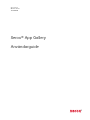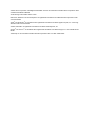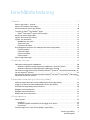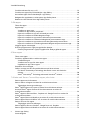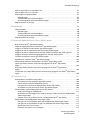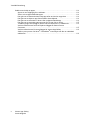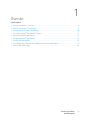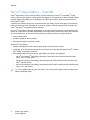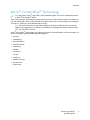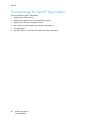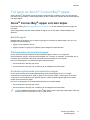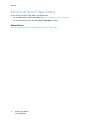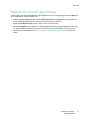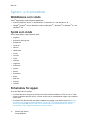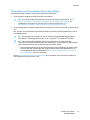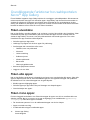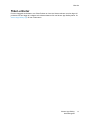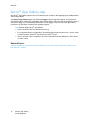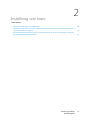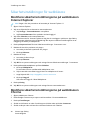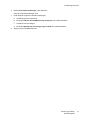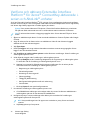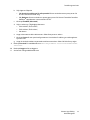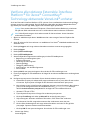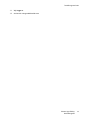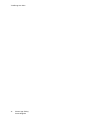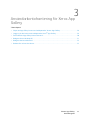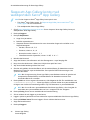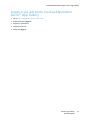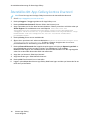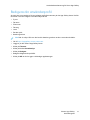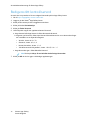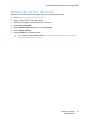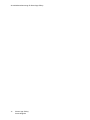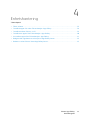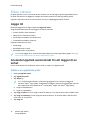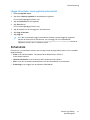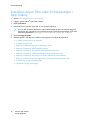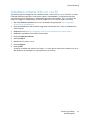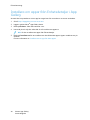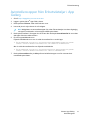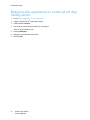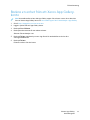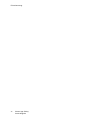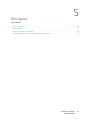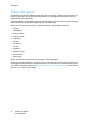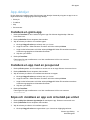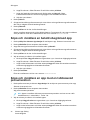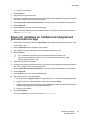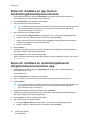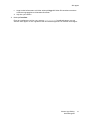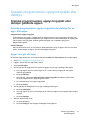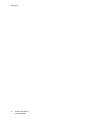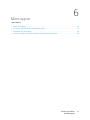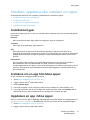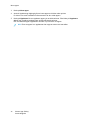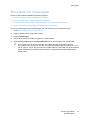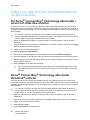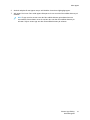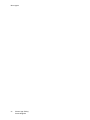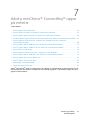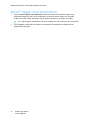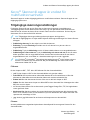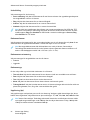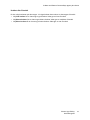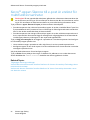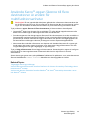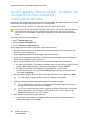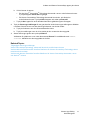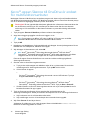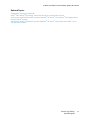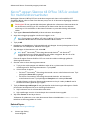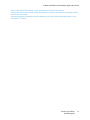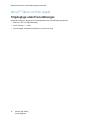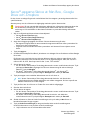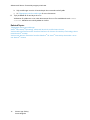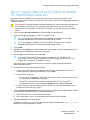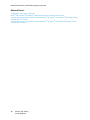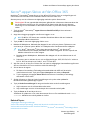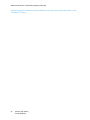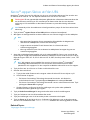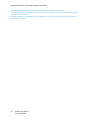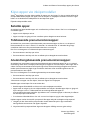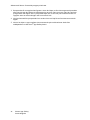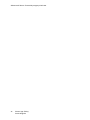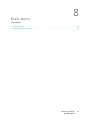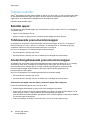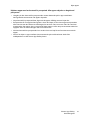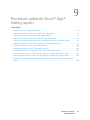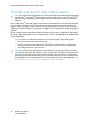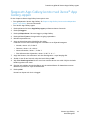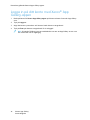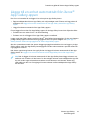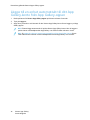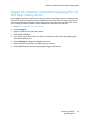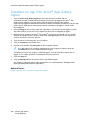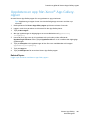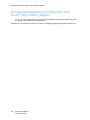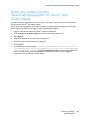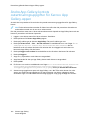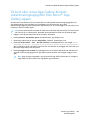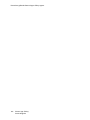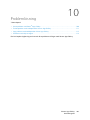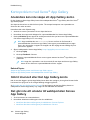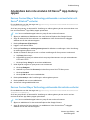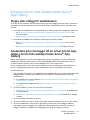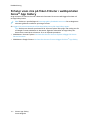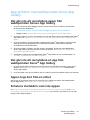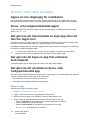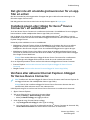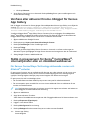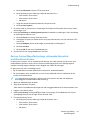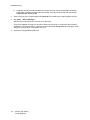Version 6.0
Oktober 2019
702P08000
Xerox
®
App Gallery
Användarguide

© 2019 Xerox Corporation. Alla rättigheter förbehålls. Xerox
®
är ett varumärke som tillhör Xerox Corporation i USA
och/eller andra länder. BR20180
Andra företags varumärken erkänns också.
Microsoft
®
, Windows
®
och Internet Explorer
®
är registrerade varumärken som tillhör Microsoft Corporation i USA
och andra länder.
Apple
®
och QuickTime
®
är varumärken eller registrerade varumärken som tillhör Apple Computer, Inc. och är regi-
strerade i USA och andra länder.
Adobe
®
and Flash
®
är registrerade varumärken som tillhör Adobe Systems, Inc.
Google
®
och Chrome
™
är varumärken eller registrerade varumärken som tillhör Google, Inc. i USA och/eller andra
länder.
JavaScript
™
är ett varumärke som tillhör Oracle Corporation i USA och / eller andra länder.

Xerox
®
App Gallery
Användarguide
3
Innehållsförteckning
1 Översikt..................................................................................................................................7
Xerox
®
App Gallery – översikt ............................................................................................. 8
Xerox
®
ConnectKey
®
Technology........................................................................................ 9
Processtrategi för Xerox
®
App Gallery ............................................................................... 10
Två typer av Xerox
®
ConnectKey
®
-appar .......................................................................... 11
Xerox
®
ConnectKey
®
-appar som kan köpas ................................................................ 11
Komma åt Xerox
®
App Gallery ......................................................................................... 12
Support för Xerox
®
App Gallery ........................................................................................ 13
System- och enhetskrav.................................................................................................... 14
Webbläsare som stöds................................................................................................ 14
Språk som stöds ......................................................................................................... 14
Enhetskrav för appar .................................................................................................. 14
Grundläggande funktioner hos webbportalen Xerox
®
App Gallery..................................... 16
Fliken utvecklare......................................................................................................... 16
Fliken alla appar......................................................................................................... 16
Fliken mina appar ...................................................................................................... 16
Fliken enheter ............................................................................................................ 17
Xerox
®
App Gallery-app.................................................................................................... 18
2 Inställning som krävs........................................................................................................19
Säkerhetsinställningar för webbläsare............................................................................... 20
Modifiera säkerhetsinställningarna på webbläsaren Internet Explorer......................... 20
Modifiera säkerhetsinställningarna på webbläsaren Chrome....................................... 20
Verifiera och aktivera Extensible Interface Platform
®
för Xerox
®
ConnectKey-aktiverade i-se-
rien och AltaLink
®
-enheter................................................................................................ 22
Verifiera eller aktivera Extensible Interface Platform
®
för Xerox
®
ConnectKey
®
Technology-
aktiverade VersaLink
®
-enheter.......................................................................................... 24
3 Användarkontohantering för Xerox App Gallery.........................................................27
Skapa ett App Gallery-konto med webbportalen Xerox
®
App Gallery................................. 28
Logga in på ditt konto med webbportalen Xerox
®
App Gallery.......................................... 29
Återställa ditt App Gallery-kontos lösenord ....................................................................... 30
Redigera din användarprofil ............................................................................................. 31
Redigera ditt kontolösenord.............................................................................................. 32
Radera eller ta bort ditt konto........................................................................................... 33
4 Enhetshantering................................................................................................................35
Fliken enheter .................................................................................................................. 36
Lägga till.................................................................................................................... 36
Använda Upptäck automatiskt för att lägga till en enhet............................................ 36
Enhetslista ................................................................................................................. 37
Installera appar från sidan Enhetsdetaljer i App Gallery.................................................... 38

4
Xerox
®
App Gallery
Användarguide
Installera enheter från en .csv-fil....................................................................................... 39
Installera om appar från Enhetsdetaljer i App Gallery ....................................................... 40
Avinstallera appar från Enhetsdetaljer i App Gallery.......................................................... 41
Redigera eller uppdatera en enhet på ett App Gallery-konto ............................................. 42
Radera en enhet från ett Xerox App Gallery-konto ............................................................ 43
5 Alla appar ...........................................................................................................................45
Fliken alla appar............................................................................................................... 46
App-detaljer ..................................................................................................................... 47
Installera en gratis app............................................................................................... 47
Installera en app med en provperiod .......................................................................... 47
Köpa och installera en app som är betald-per-enhet ................................................... 47
Köpa och installera en betald obegränsad app ........................................................... 48
Köpa och installera en app med en tidsbaserad prenumeration .................................. 48
Köpa och installera en tidsbaserad obegränsad prenumerations-app .......................... 49
Köpa och installera en app med en användningsbaserad prenumeration.................... 50
Köpa och installera en användningsbaserad obegränsad prenumerations-app............ 50
Lägga till appar i Mina appar ........................................................................................... 52
Granska programvarans upplysningsplikt eller detaljer...................................................... 53
Granska programvarans upplysningsplikt eller detaljer gällande appen ....................... 53
6 Mina appar.........................................................................................................................55
Fliken mina appar ............................................................................................................ 56
Installera, uppdatera eller installera om appar.................................................................. 57
Installationstyper....................................................................................................... 57
Installera om en app från Mina appar ........................................................................ 57
Uppdatera en app i Mina appar ................................................................................. 57
Procedurer för mina appar................................................................................................ 59
Ställa in en app som den förinställda skärmen på Xerox-enheter....................................... 60
För Xerox
®
ConnectKey
®
Technology-aktiverade i-serien och AltaLink
®
-
enheter ...................................................................................................................... 60
Xerox
®
ConnectKey
®
Technology-aktiverade VersaLink
®
-enheter ................................ 60
7 Arbeta med Xerox
®
ConnectKey
®
-appar på enheter ................................................63
Xerox
®
-appen med information........................................................................................ 64
Xerox
®
Skanna till appar är endast för multifunktionsenheter........................................... 65
Tillgängliga skanningsinställningar............................................................................. 65
Xerox
®
-appen Skanna till e-post är endast för multifunktionsenheter................................ 68
Använda Xerox
®
-appen Skanna till flera destinationer är endast för
multifunktionsenheter...................................................................................................... 69
Xerox
®
-apparna Skanna till Box, -Dropbox och -Google Drive finns endast för
multifunktionsenheter...................................................................................................... 70
Xerox
®
-appen Skanna till OneDrive är endast för multifunktionsenheter........................... 72
Xerox
®
-appen Skanna till Office 365 är endast för multifunktionsenheter......................... 74
Xerox
®
Skriva ut från appar .............................................................................................. 76
Tillgängliga utskriftsinställningar................................................................................ 76
Xerox
®
-apparna Skriva ut från Box, -Google Drive och -Dropbox ....................................... 77
Xerox
®
-appen Skanna till OneDrive är endast för multifunktionsenheter........................... 79
Innehållsförteckning

Xerox
®
App Gallery
Användarguide
5
Xerox
®
-appen Skriva ut från Office 365 ............................................................................ 81
Xerox
®
-appen Skriva ut från URL ...................................................................................... 83
Köpa appar via inköpsmodeller......................................................................................... 85
Betalda appar ............................................................................................................ 85
Tidsbaserade prenumerationsappar:........................................................................... 85
Användningsbaserade prenumerationsappar:............................................................. 85
Köpinformation om en app .............................................................................................. 87
8 Köpa appar.........................................................................................................................89
Inköpsmodeller ................................................................................................................ 90
Betalda appar ............................................................................................................ 90
Tidsbaserade prenumerationsappar ........................................................................... 90
Användningsbaserade prenumerationsappar.............................................................. 90
Köpinformation om en app .............................................................................................. 92
9 Procedurer gällande Xerox
®
App
®
Gallery-appen ......................................................93
Översikt över Xerox
®
App Gallery-appen ........................................................................... 94
Skapa ett App Gallery-konto med Xerox
®
App Gallery-appen ............................................ 95
Logga in på ditt konto med Xerox
®
App Gallery-appen ..................................................... 96
Lägga till en enhet automatiskt från Xerox
®
App Gallery-appen........................................ 97
Lägga till en enhet automatiskt till ditt App Gallery-konto från App Gallery-appen............ 98
Lägga till enhetens autentiseringsuppgifter till ditt App Gallery-konto .............................. 99
Installera en app från Xerox
®
App Gallery-appen............................................................ 100
Uppdatera en app från Xerox
®
App Gallery-appen.......................................................... 101
Enhetsadministratörens förfaranden från Xerox
®
App Gallery-appen .............................. 102
Spara App Gallery-kontots autentiseringsuppgifter för Xerox
®
App Gallery-
appen ............................................................................................................................ 103
Ändra App Gallery-kontots autentiseringsuppgifter för Xerox
®
App Gallery-
appen ............................................................................................................................ 104
Ta bort eller rensa App Gallery-kontots autentiseringsuppgifter från Xerox
®
App Gallery-
appen ............................................................................................................................ 105
10 Problemlösning............................................................................................................. 107
Kontoproblem med Xerox
®
App Gallery .......................................................................... 108
Användare kan inte skapa ett App Gallery-konto ...................................................... 108
Glömt lösenord eller låst App Gallery-konto .............................................................. 108
Det går inte att ansluta till webbportalen Xerox
®
App Gallery................................... 108
Användare kan inte ansluta till Xerox
®
App Gallery-appen........................................ 109
Enhetsproblem med webbportalen Xerox
®
App Gallery................................................... 111
Plugin eller tillägg för webbläsaren ........................................................................... 111
Användare kan inte lägga till en enhet till ett App Gallery-konto från webbportalen
Xerox
®
App Gallery................................................................................................... 111
Enheter visas inte på fliken Enheter i webbportalen Xerox
®
App Gallery.................... 112
App-problem med webbportalen Xerox App Gallery ........................................................ 113
Det går inte att avinstallera appar från webbportalen Xerox
®
App Gallery ................ 113
Det går inte att avinstallera en app från webbportalen Xerox
®
App Gallery............... 113
Appen togs bort från en enhet.................................................................................. 113
Enhetens startskärm visar inte appen ....................................................................... 113
Innehållsförteckning

6
Xerox
®
App Gallery
Användarguide
Problem med inköp av appar .......................................................................................... 114
Appen är inte tillgänglig för installation.................................................................... 114
Xerox- och tredjepartsbetalda appar ........................................................................ 114
Det går inte att återanvända en köpt app efter att den har tagits bort ..................... 114
Det går inte att köpa en app från enhetens kontrollpanel ......................................... 114
Det går inte att använda en Xerox- eller tredjepartsbetald app................................. 114
Det går inte att använda gratisversioner för en app från en enhet ............................ 115
Installera plugin eller tillägg för Xerox
®
Device Connector i en webbläsare................ 115
Verifiera eller aktivera Internet Explorer-tillägget för Xerox
®
Device
Connector ................................................................................................................ 115
Verifiera eller aktivera Chrome-tillägget för Xerox
®
App Gallery ................................ 116
Ställa in proxyservern för Xerox
®
CentreWare
®
-internettjänster eller en inbäddad
webbserver............................................................................................................... 116
Innehållsförteckning

Xerox
®
App Gallery
Användarguide
7
1
Översikt
I detta kapitel:
• Xerox
®
App Gallery – översikt ................................................................................................. 8
• Xerox
®
ConnectKey
®
Technology............................................................................................ 9
• Processtrategi för Xerox
®
App Gallery ................................................................................... 10
• Två typer av Xerox
®
ConnectKey
®
-appar .............................................................................. 11
• Komma åt Xerox
®
App Gallery.............................................................................................. 12
• Support för Xerox
®
App Gallery ............................................................................................ 13
• System- och enhetskrav........................................................................................................ 14
• Grundläggande funktioner hos webbportalen Xerox
®
App Gallery......................................... 16
• Xerox
®
App Gallery-app........................................................................................................ 18

Xerox
®
App Gallery – översikt
Xerox
®
App Gallery är den centrala platsen för alla dina behov av Xerox
®
ConnectKey
®
-appar.
Xerox
®
ConnectKey
®
-appar är små program som lägger till funktionalitet till Xerox-enheter. Webb-
portalen Xerox
®
App Gallery är en webbplats som låter dig installera, köpa och hantera Xerox
®
ConnectKey
®
-appar.
Innehavare av Gallery-konton kan använda Xerox
®
App Gallery för att hitta appar som tillhanda-
håller nya funktioner eller förmågor för sina Xerox-enheter. Galleriet erbjuder Xerox
®
-appar som
Xerox
®
och Xerox
®
tredjepartspartners designar.
Ett Xerox
®
App Gallery-konto ger direkt åtkomst till appar för Xerox-enheter. Dessa appar kan för-
bättra din produktivitet, förenkla arbetsflöden, förmedla relevant affärsinformation och förbättra
din totala upplevelse. Du kan använda ett Xerox App Gallery-konto för att göra följande:
• Se och skaffa appar
• Installera appar på Xerox-enheter
• Hantera dina appar och Xerox-enheter
Med Xerox
®
App Gallery:
• Gallery-användare kan söka i Gallery efter appar som passar deras behov.
• Med hjälp av en nätverksanslutning kan användare i ett enda steg distribuera Xerox
®
Connect-
Key
®
-appar till grupper av enheter.
• Beroende på appen fungerar Xerox
®
App Gallery på enheter med följande:
– Xerox
®
ConnectKey
®
Technology-aktiverad i-serien-MFP med Extensible Interface Plat-
form
®
(EIP) 3.5 eller senare
– Xerox
®
ConnectKey
®
Technology-aktiverad AltaLink
®
-MFP med Extensible Interface Plat-
form
®
4.0 eller senare
– Xerox
®
ConnectKey
®
Technology-aktiverad VersaLink
®
-MFP med Extensible Interface Plat-
form
®
3.7.1 eller senare
Obs! Vissa galleri-appar är gratis och kräver inte ett köp. Andra appar kräver ett köp och de
kallas för Betalda appar.
8
Xerox
®
App Gallery
Användarguide
Översikt

Xerox
®
ConnectKey
®
Technology
Obs! Alla appar i Xerox
®
App Gallery vilket inkluderar appar som är från tredjepartspartners
är Xerox
®
ConnectKey
®
-appar.
Xerox
®
ConnectKey
®
Technology och programvara ansluter multifunktionsenheter och skrivare till
det sätt arbetet görs. Xerox
®
ConnectKey
®
-aktiverade enheter och skrivare erbjuder helt integrera-
de utskrifts-, skannings- och molnbaserade lösningar.
Tips! För att använda Xerox
®
App Gallery-appar på en Xerox-enhet krävs det att enheten
laddas med programvaran för Xerox
®
ConnectKey
®
Technology-aktiverade i-serierna, AltaL-
ink
®
- och VersaLink
®
-enheter.
Xerox
®
ConnectKey
®
-appar lägger till, utökar och anpassar funktionaliteten hos Xerox-enheter. Xe-
rox
®
ConnectKey
®
-appar tilldelas följande kategorier:
• Företag
• Molnlagring
• Kommunikation
• Kreativa projekt
• Utbildning
• Allmänt
• Försäkring
• Juridisk
• Medicinsk
• Mobila lösningar
• Produktivitet
• Fakturering
Xerox
®
App Gallery
Användarguide
9
Översikt

Processtrategi för Xerox
®
App Gallery
Så här använder du Xerox
®
App Gallery:
1. Skapa ett App Gallery-konto.
2. Bläddra efter apparna som du vill köpa eller installera.
3. Lägg till Xerox-enheter i katalogen Enheter.
4. Välj en app som ska installeras. Köp appen om det behövs.
5. Installera appen.
6. Upprepa steg 4 och 5 om du vill installera fler appar på enheten.
10
Xerox
®
App Gallery
Användarguide
Översikt

Två typer av Xerox
®
ConnectKey
®
-appar
Appar på Xerox
®
App Gallery kräver antingen ett köp eller kan installeras gratis. Du kan köpa ap-
pen direkt via App Gallery. Använd App Gallery för att installera och hantera alla dina kostnadsfria
och köpta appar.
XXeerrooxx
®®
CCoonnnneeccttKKeeyy
®®
--aappppaarr ssoomm kkaann kkööppaass
Besök App Gallery på https://appgallery.services.xerox.com för den aktuella listan över appar du
kan köpa.
Xerox
®
App Gallery erbjuder olika modeller för appar som du kan köpa. Inköpsmodellerna är
följande:
BBeettaallddaa aappppaarr
Betalda appar är de appar som du köper en gång och installerar på olika enheter. Det finns två
kategorier av betalda appar:
• Appar som är köpta per enhet.
• Appar som köps en gång och installeras på ett obegränsat antal enheter.
TTiiddssbbaasseerraaddee pprreennuummeerraattiioonnssaappppaarr
Du kan prenumerera på tidsbaserade prenumerationsappar under en viss tidsperiod.
Prenumerationer erbjuds i prenumerationslängder om 1 månad, 12 månader, 24 månader och 36
månader. App-utvecklaren definierar vilka prenumerationsalternativ som erbjuds.
Det finns två kategorier av tidsbaserade prenumerationsappar:
• Prenumerationer som köps per enhet.
• Prenumerationer som köps och installeras på ett obegränsat antal enheter.
AAnnvväännddnniinnggssbbaasseerraaddee pprreennuummeerraattiioonnssaappppaarr
Du kan prenumerera på användningsbaserade prenumerationsappar för en viss mängd
användning. Exempel på dessa typer av appar är för utskrifter, kopior, skanningar och så vidare
under ett år. Prenumerationer kan erbjuda upp till tre olika användningsmängder att använda
medan prenumerationen pågår.
Det finns två kategorier av användningsbaserade prenumerationsappar:
• Prenumerationer som köps per enhet.
• Prenumerationer som köps och installeras på ett obegränsat antal enheter.
Obs! De mallbaserade apparna i Xerox
®
App Gallery kräver inget köp. Galleri-appar stöds på
enheter som körs Xerox
®
EIP version 3.5 eller senare.
Xerox
®
App Gallery
Användarguide
11
Översikt

Komma åt Xerox
®
App Gallery
Du kan komma åt Xerox
®
App Gallery på följande sätt:
• Gå till webbportalen Xerox
®
App Gallery på https://appgallery.services.xerox.com.
• Gå till Xerox-enheten och välj sedan Xerox
®
App Gallery -appen.
Related Topics:
Skapa ett App Gallery-konto med webbportalen Xerox
®
App Gallery
12
Xerox
®
App Gallery
Användarguide
Översikt

Support för Xerox
®
App Gallery
Länken Hjälp visas på alla webbplatser. Flera hjälpalternativ finns tillgängliga. Klicka på Hjälp för
att se alternativen. Fönstret Hjälp visas.
• Klicka på Support online. Klicka på fliken Dokumentation på webbplatsen med Support för
att se relaterade dokument eller sök efter information eller nyckelord.
• Klicka på Kundtjänstforum för att se frågor och svar från kunder.
• Klicka på Feedback för att skicka ett e-postmeddelande med en fråga, problem eller kommen-
tar. Alla användare uppmuntras att först besöka resurserna med support som finns online.
konto.
Xerox
®
App Gallery
Användarguide
13
Översikt

System- och enhetskrav
WWeebbbblläässaarree ssoomm ssttööddss
Xerox
®
App Gallery stöder följande webbläsare:
• Internet Explorer
®
version 11 på Windows
®
7, Windows
®
8.1 och Windows
®
10
• Google
®
Chrome
®
version 60.0 eller senare på Windows
®
7, Windows
®
8, Windows
®
8.1 och
Windows
®
10
SSpprrååkk ssoomm ssttööddss
Xerox
®
App Gallery stöder följande språk:
• Engelska
• Brasiliansk portugisiska
• Katalanska
• Tjeckiska
• Danska
• Holländska
• Finska
• Franska
• Tyska
• Grekiska
• Ungerska
• Italienska
• Norska
• Polska
• Rumänska
• Ryska
• Spanska
• Svenska
• Turkiska
EEnnhheettsskkrraavv fföörr aappppaarr
Se till att följande krav uppfylls:
• Se till att alla Xerox-skrivare har Xerox
®
Extensible Interface Platform
®
(EIP) version 3.5 eller
senare installerad. Om EIP version 3.5 eller senare inte är installerad kan appar inte installeras
på enheten.
• Se till att EIP är aktiverad för att tillåta installation av appar på en Xerox-enhet. Se Verifiera
och aktivera Extensible Interface Platform
®
för Xerox
®
ConnectKey-aktiverade i-serien och
AltaLink
®
-enheter och Verifiera eller aktivera Extensible Interface Platform
®
för Xerox
®
ConnectKey
®
Technology-aktiverade VersaLink
®
-enheter
14
Xerox
®
App Gallery
Användarguide
Översikt

EEnnhheettsskkrraavv oomm dduu aannvväännddeerr XXeerrooxx AApppp GGaalllleerryy
Utför följande steg vid behov om du använder Xerox
®
App Gallery:
1. Se till att Xerox-enheten kan kommunicera med internet.
Obs! Vissa appar kräver Xerox-enheten för att kommunicera med Internet. Se För
Xerox
®
ConnectKey
®
Technology-aktiverade i-serien och AltaLink
®
-enheter för
installationer som kräver en proxy för att ansluta till internet och Xerox
®
ConnectKey
®
Technology -aktiverade VersaLink-multifunktionsskrivare
2. Se till att säkerhetscertifikaten laddas på Xerox-enheten om Verifiering av SSL är aktiverad på
den.
När Verifiera servercertifikat är aktiverad på enheten påverkas alla EIP-applikationer som är
installerade på den.
Obs! Som standard är certifikat för Xerox
®
Solutions förinstallerade på alla Xerox
®
ConnectKey
®
Technology-aktiverade i-serien-, VersaLink-
®
och AltaLink
®
-enheter.
Obs! SSL-certifikat tillhandahåller säker kommunikation av privat och känslig
information via nätverksanslutningar. Om validering av SSL-certifikat är inaktiverad är
säker kommunikation av privat eller känslig information sårbar.
• Xerox rekommenderar att du aktiverar Verifiera servercertifikat på din Xerox-enhet
även om den här inställningen kan orsaka problem med andra applikationer. Se
onlinesupport för Xerox
®
App Gallery på http://www.support.xerox.com/support/
xerox-app-gallery för mer information.
Gå till http://www.xerox.com/connectkeyapps för en komplett lista över Xerox-enheter och
EIP-programvaruversioner som stöds.
Xerox
®
App Gallery
Användarguide
15
Översikt

Grundläggande funktioner hos webbportalen
Xerox
®
App Gallery
För att bläddra i apparna i App Gallery behöver du inte logga in på webbportalen. Alla oautentise-
rade användare kan leta igen och söka efter appar i App Gallery utan kostnad. Autentiserade an-
vändare får tillgång till funktioner som tilldelas deras användarroll. Ett användarkonto på App
Gallery har åtkomst till Alla appar, Mina appar och Enheter. Autentiserade användare med utveck-
larroller har åtkomst till en extra flik som är fliken Utvecklare.
FFlliikkeenn uuttvveecckkllaarree
När en App Gallery-utvecklare loggar in på sitt konto visas den förinställda sidan Utvecklare. Sidan
Utvecklare erbjuder app-utvecklare en plats att hantera alla appar som de utvecklar eller har
skickat till App Gallery. Dessutom visas alla publicerade och arkiverade appar här. Från sidan
Utvecklare kan app-utvecklare utföra följande:
• Sök efter appar per App-namn.
• Ladda upp nya appar och skicka in appar för publicering.
• Se alla appar eller sortera dem efter status:
– Godkänd, men inte publicerad
– Arkiverad
– Under utveckling
– Publicerad privat
– Allmänt publicerad
– Returnerad
– Väntar på godkännande
• Komma åt hjälpsamma ämnen
• Logga ut när som helst
FFlliikkeenn aallllaa aappppaarr
När en App Gallery-användare är inloggad på sitt konto visas standardsidan Alla appar. Sidan Alla
appar är optimerad för att du ska kunna bläddra igenom och upptäcka de appar som publiceras
för allmänt bruk. Från sidan Alla appar kan du göra följande:
• Bläddra igenom tillgängliga appar.
• Sök efter appar per app-namn eller per företaget som skapade appen.
• Granska detaljer om appen.
FFlliikkeenn mmiinnaa aappppaarr
För den inloggade användaren visar fliken Mina appar de appar som du har installerat eller som
delades med dig. Om en ny version av en app är tillgänglig visas meddelandet Uppdatering
tillgänglig. Sidan Mina appar innehåller:
• För distributionspartners finns de mallbaserade appar som du har skapat.
• Appar som delas med dig.
• Installerade eller tidigare installerade appar.
16
Xerox
®
App Gallery
Användarguide
Översikt

FFlliikkeenn eennhheetteerr
För den inloggade användaren visar fliken Enheter en lista över Xerox
®
-enheter som har lagts till
på kontot. Du kan lägga till, redigera och radera enheterna från ett Xerox
®
App Gallery-konto. Se
Xerox
®
App Gallery-app för mer information.
Xerox
®
App Gallery
Användarguide
17
Översikt

Xerox
®
App Gallery-app
Om Xerox
®
App Gallery-appen inte är installerad på en enhet är den tillgänglig från webbportalen
Xerox
®
App Gallery.
Välj Xerox
®
App Gallery-appen och klicka på Logga in för att registrera dig för ett nytt Xerox
®
App Gallery-konto. Sedan kan du bläddra igenom App Gallery från enhetens kontrollpanel. Alterna-
tivt kan du logga in på ett befintligt konto. När du har loggat in kan du utföra fler App Gallery-
funktioner så som köpa, installera och uppdatera appar.
Tips! Använd appen Xerox
®
App Gallery:
• Xerox
®
-enheter kräver en nätverksanslutning.
• En av följande Xerox
®
ConnectKey
®
Technology-aktiverade enheter krävs: i-seriens multi-
funktionsskrivare, AltaLink
®
-enhet eller VersaLink
®
-enhet.
• Xerox
®
-enheter kräver installation av Xerox Extensible Interface Platform
®
(EIP) version
3.5 eller senare.
Related Topics:
Verifiera och aktivera Extensible Interface Platform
®
för Xerox
®
ConnectKey-aktiverade i-serien
och AltaLink
®
-enheter
18
Xerox
®
App Gallery
Användarguide
Översikt

Xerox
®
App Gallery
Användarguide
19
2
Inställning som krävs
I detta kapitel:
• Säkerhetsinställningar för webbläsare................................................................................... 20
• Verifiera och aktivera Extensible Interface Platform
®
för Xerox
®
ConnectKey-aktiverade i-
serien och AltaLink
®
-enheter ................................................................................................ 22
• Verifiera eller aktivera Extensible Interface Platform
®
för Xerox
®
ConnectKey
®
Technolo-
gy-aktiverade VersaLink
®
-enheter......................................................................................... 24

Säkerhetsinställningar för webbläsare
MMooddiiffiieerraa ssääkkeerrhheettssiinnssttäällllnniinnggaarrnnaa ppåå wweebbbblläässaarreenn
IInntteerrnneett EExxpplloorreerr
Obs! Stegen i den här proceduren är baserade på Internet Explorer 11.
1. Öppna Internet Explorer.
2. Välj ett av följande för att komma åt internetalternativ:
a. Välj Verktyg > Internetalternativ i menyfältet.
b. Välj Internetalternativ från symbolen med ett kugghjul.
3. Välj fliken Säkerhet under internetalternativ.
Om säkerhetsnivån för Internet Explorer är Hög kan du inte logga in på Xerox
®
App Gallery.
Ändra antingen säkerhetsnivån till Medel-hög eller anpassa säkerhetsinställningarna så att
inloggning är tillåten på webbplatsen.
4. Klicka på Anpassad nivå. Fönstret Säkerhetsinställningar - Internetzon visas.
5. Bläddra till ActiveX-styrenheter och plugins.
a. Leta reda på ActiveX-styrenheter och plugins.
b. Klicka på Aktivera.
6. Bläddra till Skript.
a. Leta reda på Aktivt skript.
b. Klicka på Aktivera.
7. Välj OK för att spara inställningarna och stänga fönstret Säkerhetsinställningar - Internetzon.
8. Klicka på Betrodda webbplatser på fliken Säkerhet.
a. Klicka på Webbplatser.
Ett sekundärt fönster med Betrodda webbplatser visas.
b. Välj ett område inom fältet Lägg till den här webbplatsen till zonen.
c. Ange följande URL: https://appgallery.services.xerox.com.
d. Klicka på Lägg till.
URL-adressen läggs till i fältet Webbplatser.
9. Klicka på Stäng.
10. Välj OK för att spara inställningarna och stänga fönstret internetalternativ.
MMooddiiffiieerraa ssääkkeerrhheettssiinnssttäällllnniinnggaarrnnaa ppåå wweebbbblläässaarreenn
CChhrroommee
1. Öppna webbläsaren Chrome.
2. Klicka Google Chrome-menyn anpassa och kontrollera i Chrome-webbläsaren.
3. Klicka på Inställningar.
4. Skrolla ned till botten av sidan Inställningar och klicka sedan på länken Avancerat.
5. Skrolla nedåt på sidan och leta efter sektionen Sekretess och säkerhet.
20
Xerox
®
App Gallery
Användarguide
Inställning som krävs
Sidan laddas...
Sidan laddas...
Sidan laddas...
Sidan laddas...
Sidan laddas...
Sidan laddas...
Sidan laddas...
Sidan laddas...
Sidan laddas...
Sidan laddas...
Sidan laddas...
Sidan laddas...
Sidan laddas...
Sidan laddas...
Sidan laddas...
Sidan laddas...
Sidan laddas...
Sidan laddas...
Sidan laddas...
Sidan laddas...
Sidan laddas...
Sidan laddas...
Sidan laddas...
Sidan laddas...
Sidan laddas...
Sidan laddas...
Sidan laddas...
Sidan laddas...
Sidan laddas...
Sidan laddas...
Sidan laddas...
Sidan laddas...
Sidan laddas...
Sidan laddas...
Sidan laddas...
Sidan laddas...
Sidan laddas...
Sidan laddas...
Sidan laddas...
Sidan laddas...
Sidan laddas...
Sidan laddas...
Sidan laddas...
Sidan laddas...
Sidan laddas...
Sidan laddas...
Sidan laddas...
Sidan laddas...
Sidan laddas...
Sidan laddas...
Sidan laddas...
Sidan laddas...
Sidan laddas...
Sidan laddas...
Sidan laddas...
Sidan laddas...
Sidan laddas...
Sidan laddas...
Sidan laddas...
Sidan laddas...
Sidan laddas...
Sidan laddas...
Sidan laddas...
Sidan laddas...
Sidan laddas...
Sidan laddas...
Sidan laddas...
Sidan laddas...
Sidan laddas...
Sidan laddas...
Sidan laddas...
Sidan laddas...
Sidan laddas...
Sidan laddas...
Sidan laddas...
Sidan laddas...
Sidan laddas...
Sidan laddas...
Sidan laddas...
Sidan laddas...
Sidan laddas...
Sidan laddas...
Sidan laddas...
Sidan laddas...
Sidan laddas...
Sidan laddas...
Sidan laddas...
Sidan laddas...
Sidan laddas...
Sidan laddas...
Sidan laddas...
Sidan laddas...
Sidan laddas...
Sidan laddas...
Sidan laddas...
Sidan laddas...
Sidan laddas...
Sidan laddas...
Sidan laddas...
Sidan laddas...
-
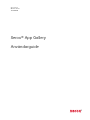 1
1
-
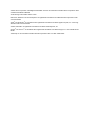 2
2
-
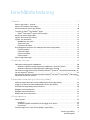 3
3
-
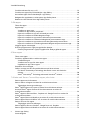 4
4
-
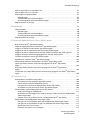 5
5
-
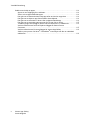 6
6
-
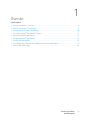 7
7
-
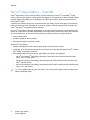 8
8
-
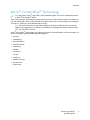 9
9
-
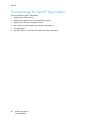 10
10
-
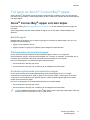 11
11
-
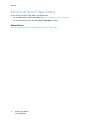 12
12
-
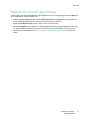 13
13
-
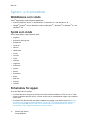 14
14
-
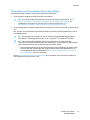 15
15
-
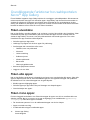 16
16
-
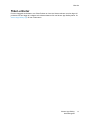 17
17
-
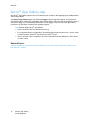 18
18
-
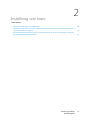 19
19
-
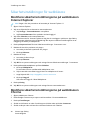 20
20
-
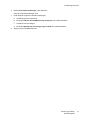 21
21
-
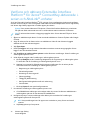 22
22
-
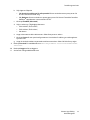 23
23
-
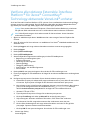 24
24
-
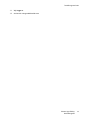 25
25
-
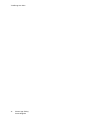 26
26
-
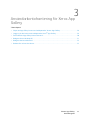 27
27
-
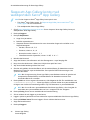 28
28
-
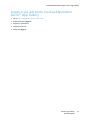 29
29
-
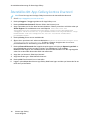 30
30
-
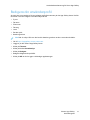 31
31
-
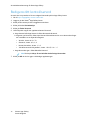 32
32
-
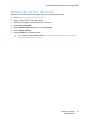 33
33
-
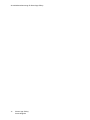 34
34
-
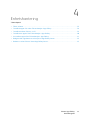 35
35
-
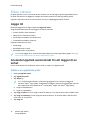 36
36
-
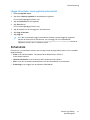 37
37
-
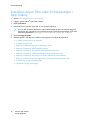 38
38
-
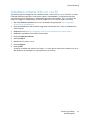 39
39
-
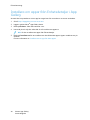 40
40
-
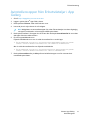 41
41
-
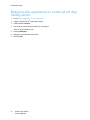 42
42
-
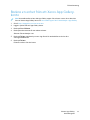 43
43
-
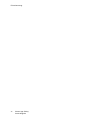 44
44
-
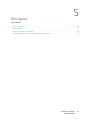 45
45
-
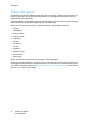 46
46
-
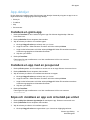 47
47
-
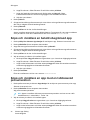 48
48
-
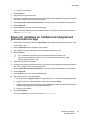 49
49
-
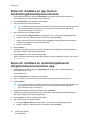 50
50
-
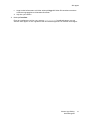 51
51
-
 52
52
-
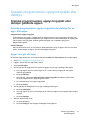 53
53
-
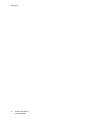 54
54
-
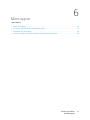 55
55
-
 56
56
-
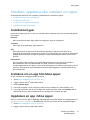 57
57
-
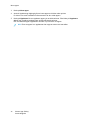 58
58
-
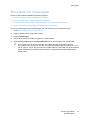 59
59
-
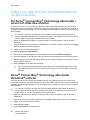 60
60
-
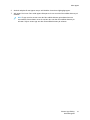 61
61
-
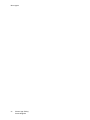 62
62
-
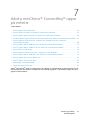 63
63
-
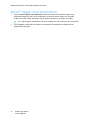 64
64
-
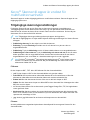 65
65
-
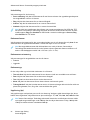 66
66
-
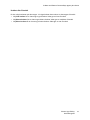 67
67
-
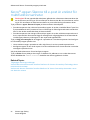 68
68
-
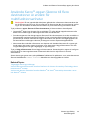 69
69
-
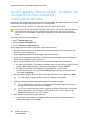 70
70
-
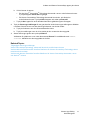 71
71
-
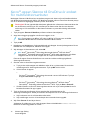 72
72
-
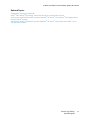 73
73
-
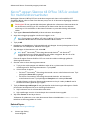 74
74
-
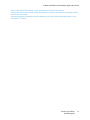 75
75
-
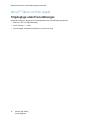 76
76
-
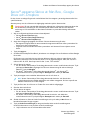 77
77
-
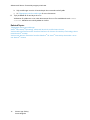 78
78
-
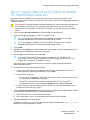 79
79
-
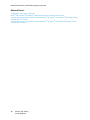 80
80
-
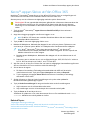 81
81
-
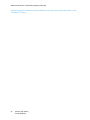 82
82
-
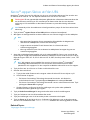 83
83
-
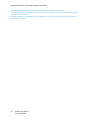 84
84
-
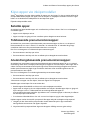 85
85
-
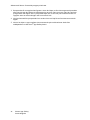 86
86
-
 87
87
-
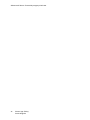 88
88
-
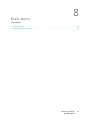 89
89
-
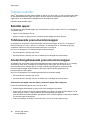 90
90
-
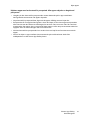 91
91
-
 92
92
-
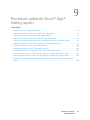 93
93
-
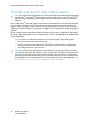 94
94
-
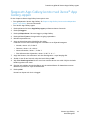 95
95
-
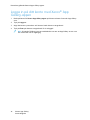 96
96
-
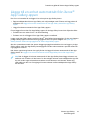 97
97
-
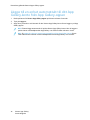 98
98
-
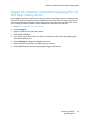 99
99
-
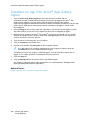 100
100
-
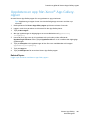 101
101
-
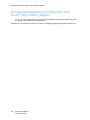 102
102
-
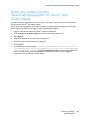 103
103
-
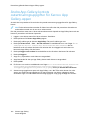 104
104
-
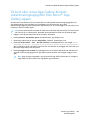 105
105
-
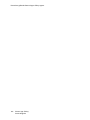 106
106
-
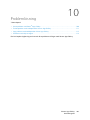 107
107
-
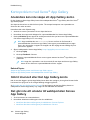 108
108
-
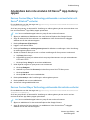 109
109
-
 110
110
-
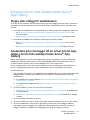 111
111
-
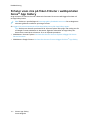 112
112
-
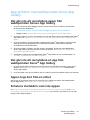 113
113
-
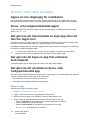 114
114
-
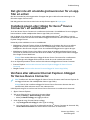 115
115
-
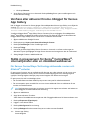 116
116
-
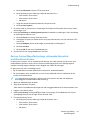 117
117
-
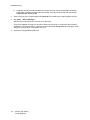 118
118
-
 119
119
-
 120
120
Relaterade papper
-
Xerox App Gallery Installationsguide
-
Xerox App Gallery Installationsguide
-
Xerox App Gallery Installationsguide
-
Xerox App Gallery Installationsguide
-
Xerox App Gallery Installationsguide
-
Xerox App Gallery Installationsguide
-
Xerox App Gallery Installationsguide
-
Xerox App Gallery Installationsguide
-
Xerox App Gallery Installationsguide
-
Xerox App Gallery Installationsguide